Wenn Sie sich fragen, wie Sie den Fehler beheben können, dass Outlook keine E-Mails senden kann, keine Sorge, dieser Artikel hilft Ihnen bei der Behebung des Fehlers mit 6 bewährten Methoden sowie den Gründen und Tipps, um diesen Fehler in Zukunft zu vermeiden. Verwenden Sie Remo Repair PST, um den Fehler problemlos zu beheben
Als ich kürzlich versuchte, eine E-Mail über Outlook zu senden, erhielt ich die Fehlermeldung, dass Outlook keine E-Mail senden kann. Ich habe versucht, diesen Fehler zu beheben, indem ich die verschiedenen Methoden ausprobiert habe, die ich in diesem Artikel besprechen werde. Bevor wir mit den Methoden zur Behebung des Fehlers fortfahren, wollen wir verstehen, was Fehler 0x80042109 in Outlook ist.
Was ist der Fehler 0x80042109 in Outlook?
Warum werden E-Mails nicht in Outlook gesendet?
Wie kann ich Reparieren Sie Outlook kann keine E-Mail in Outlook senden?
Tipps zur Verwendung von Outlook und zum Schutz von E-Mails
Der Fehlercode 0x80042109 erscheint normalerweise beim Senden von E-Mails aus Microsoft Outlook. Die ausgehenden E-Mails erreichen den Empfänger nicht und Sie erhalten eine Fehlermeldung Outlook kann keine E-Mails senden. Abgesehen von diesem Problem, dass keine E-Mails in Outlook gesendet werden können, scheinen alle anderen Funktionen von Outlook nicht betroffen zu sein.
Der Fehler Outlook kann keine E-Mails senden tritt aus verschiedenen Gründen auf, die unten aufgeführt sind.
Jetzt, da wir die Ursachen dafür verstanden haben, dass E-Mails nicht in Outlook gesendet werden. Wir werden uns mit den verschiedenen Methoden zur Behebung des Fehlers befassen, der in Outlook keine E-Mails senden, aber E-Mails empfangen kann.
Sie können die unten genannten Methoden befolgen, um einfach zu beheben, dass Outlook keine E-Mails senden kann
Überprüfen Sie, ob die E-Mail-Adresse des Empfängers richtig eingegeben wurde. Wenn Sie die E-Mail-Adresse des Empfängers falsch geschrieben haben, könnte dies Outlook am Senden hindern.
Outlook sendet keine E-Mails, wenn Sie nicht mit dem Internet verbunden sind. Stellen Sie sicher, dass Sie eine Internetverbindung haben.
Um zu überprüfen, ob Sie mit dem Internet verbunden sind, überprüfen Sie die untere rechte Seite des Outlook-Bildschirms. Wenn Offline arbeiten, Verbindung getrennt oder Verbindungsversuch angezeigt wird, haben Sie keine Verbindung zum Internet.
Hier ist, was zu tun ist:
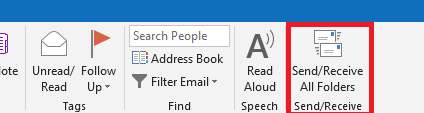
Das Erstellen eines neuen E-Mail-Profils ist einfach. Sie können das alte E-Mail-Profil löschen, wenn Sie möchten. Dies ist in weniger als 5 Minuten möglich. Das erste, was Sie tun müssen, ist, Outlook zu beenden und dann diese Schritte sorgfältig zu befolgen, um ein neues Profil zu erstellen:
Schritt 1: Geben Sie ein Control Panel in Windows suchen und klicken Control Panel.
Schritt 2: Klicke auf User Account, dann klick Mail.
Schritt 3: Wenn der Mail Fenster öffnet sich, klicken Add.
Schritt 4: Geben Sie einen neuen Profilnamen ein und klicken Sie auf OK.
Schritt 5: Klicke auf Manually Configure Server Settings Ein neues Fenster erscheint, klicken Sie auf internet email und klicken Sie auf die Next Taste.
Schritt 6: Als nächstes ein Dialogfeld mit dem Namen Internet E-mail Settings wird auftauchen.
Schritt 7: In dem Account type settings set POP3 als Parameter.
Schritt 8: Schlagen Next und klicken finish um die Einstellungen abzuschließen.
Schritt 9: Um dieses Profil in Microsoft Outlook zu verwenden, starten Sie Outlook, klicken Sie auf mail.
Schritt 10: Klicke auf profiles, Wählen Sie das erstellte Profil aus und klicken Sie auf OK.
Die obigen Schritte beheben das Problem.
Das Aktivieren der Authentifizierung in Outlook ist eine weitere Möglichkeit Outlook e-mail kann nicht gesendet werden fehler reparatur. So aktivieren Sie die Authentifizierung:
Der Postausgangsserver verwendet normalerweise Port 25, aber einige ISPs blockieren ihn möglicherweise aufgrund des zunehmenden Spam-Verkehrs, der ihn durchläuft. Sie können dann Port 587 oder 465 verwenden.
Manchmal kann ein Postausgangsserver mit den Schutzsystemen des Computers in Konflikt geraten. Stellen Sie also sicher, dass Ihre Firewall oder Ihr Antivirus es nicht blockiert, und richten Sie eine geeignete Ausnahmeregel ein
Falls PST einen Fehler aufweist, können Sie Remo reparatur PST ausprobieren. Remo PST reparatur Tool ist die sicherste Software zum Reparieren von PST. Die Software ist mit einem robusten Scan-Algorithmus aufgebaut und arbeitet mit einem Nur-Lese-Mechanismus, um eine sichere PST-Reparatur zu gewährleisten.
Inzwischen können Sie sicherlich beheben, dass Outlook E-Mails senden kann, indem Sie die oben genannten Methoden befolgen. Beachten Sie außerdem diese Tipps, um Ihre E-Mails zu schützen